Cómo reproducir música de Spotify en Fitbit Versa con o sin Premium
Fitbit Versa es un reloj inteligente y rastreador de actividad física compacto y liviano con una interfaz mejorada para lecturas de estadísticas de actividad física más sencillas. El Versa es relativamente asequible, ciertamente mucho más asequible que su competidor cercano, el Apple Watch. Mejor aún, Versa admite la reproducción de música de Spotify, Pandora y Deezer. El Fitbit Versa es la mejor fusión de reloj inteligente y rastreador de actividad física general por menos de $200, si puedes vivir con sus limitaciones, como la falta de GPS integrado. Si eres usuario de Spotify y compraste un reloj Fitbit Versa, sigue el siguiente tutorial para reproduce música de Spotify en Fitbit Versa. Echemos un vistazo.
Guía de contenidoParte 1. ¿Puede Fitbit Versa usar Spotify?Parte 2. ¿Cómo reproducir Spotify en Fitbit Versa con Premium?Parte 3. ¿Cómo reproducir Spotify en Fitbit Versa sin Premium?Parte 4. Conclusión
Parte 1. ¿Puede Fitbit Versa usar Spotify?
Soporte musical activado Fitbit Los dispositivos ya no son lo que solían ser. A partir de marzo de 2023, Fitbit eliminó la compatibilidad con aplicaciones como Deezer y Pandora, así como todas las formas de almacenamiento de música. Eso significa que ningún reloj inteligente Fitbit admitirá música a bordo. Pero por suerte todavía puedes jugar. Spotify música en Fitbit Versa. ¿Qué dispositivos Fitbit funcionan con tu cuenta de Spotify? Consulte la lista a continuación:
- Fitbit Versa / Fitbit Versa Edición especial
- Fitbit Versa 2 / Fitbit Versa 2 Edición especial
- Fitbit Versa Lite
- Fitbit Ionic
Si tienes un Fitbit compatible con Spotify, también necesitarás una cuenta Spotify Premium para poder transmitir música desde tu cuenta en Fitbit Versa. Los oyentes gratuitos no podrán aprovechar la integración.
Parte 2. ¿Cómo reproducir Spotify en Fitbit Versa con Premium?
¿Cómo reproducir música de Spotify en Fitbit Versa? Si posee uno de los relojes inteligentes Fitbit compatibles con Spotify, ahora puede vincular su cuenta Spotify Premium con su Fitbit Versa. Aquí tienes una guía para conectar Spotify a Fitbit si es la primera vez que lo haces.
Paso 1. Primero, asegúrate de que la aplicación Spotify esté instalada en tu Fitbit Versa. Para hacerlo, abra la aplicación móvil de Fitbit y toque el ícono de su avatar en la esquina superior derecha para acceder a su perfil. Toca el dispositivo Fitbit en el que deseas descargar Spotify. Seleccione Aplicaciones. Busque Spotify en la lista de aplicaciones compatibles. Presione Instalar.
Paso 2. Espere a que se complete el proceso. Una vez que lo haga, deberás aprobar los permisos para que pueda ejecutarse correctamente. Seleccione Permisos en esta página para verificarlos si es necesario.
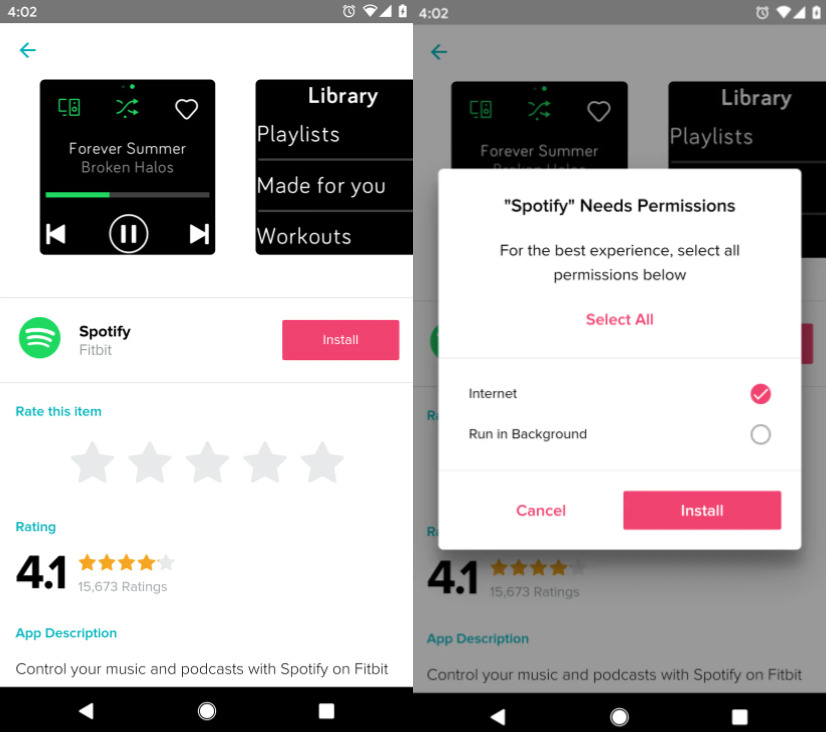
Paso 3. Una vez que haya instalado la aplicación Spotify, deberá iniciar sesión en su cuenta Spotify Premium. (¿No tienes una cuenta Spotify Premium? Prueba Premium gratis aquí👉 Cómo obtener 1/3/4/6 meses de cuenta premium gratuita de Spotify)
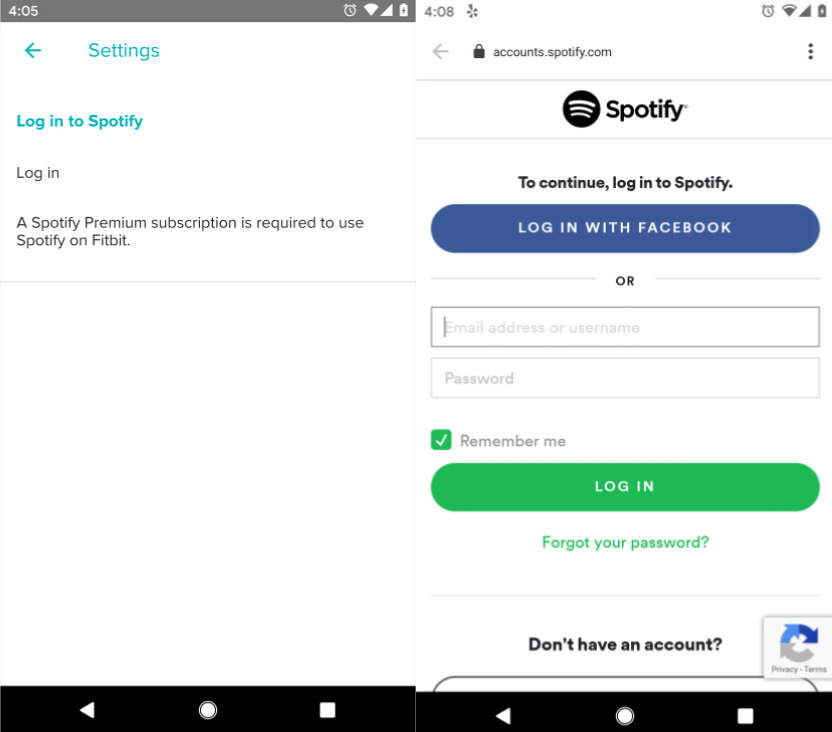
Paso 4. Para reproducir música de Spotify en Fitbit Versa, abre la aplicación Spotify en tu teléfono y comienza a reproducir música o un podcast.
Ahora estás listo para controlar la música usando tu reloj. Utilice los controles para reproducir/pausar, omitir pistas, alternar el modo aleatorio y agregar la canción a su biblioteca.

Deslízate de izquierda a derecha y verás algunas de tus listas de reproducción, álbumes y artistas reproducidos recientemente para acceder fácilmente. Toca Biblioteca y podrás acceder a todas tus listas de reproducción, al contenido "Hecho para ti" de Spotify, así como a las listas de reproducción de ejercicios de Spotify para ayudarte a ponerte en forma. El botón Spotify Connect en la parte superior izquierda te permite cambiar qué dispositivo reproduce la música.
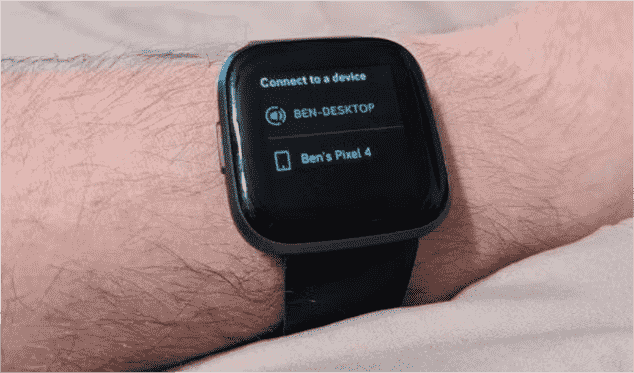
NOTA: La aplicación Spotify de tu reloj inteligente Fitbit Versa no admite la reproducción de música sin conexión. Esto significa que su teléfono emparejado debe estar conectado a Internet y permanecer cerca con la aplicación de Fitbit ejecutándose en segundo plano.
Parte 3. ¿Cómo reproducir Spotify en Fitbit Versa sin Premium?
Como hemos comentado anteriormente, es imprescindible tener una cuenta de Spotify con una membresía Premium para poder reproducir Spotify Music en Fitbit Versa. ¿Pero sabías que es posible hacerlo incluso sin Spotify Premium? Déjame presentarte el AMúsicaSoft Spotify Music Converter. Es uno de los mejores convertidores profesionales de la actualidad, ayudándote en todo momento para poder lograr la experiencia musical que realmente anhelas.
Podrá proporcionarle una salida en tan solo unos minutos, lo que le permitirá ahorrar más tiempo y energía, e incluso sus ahorros mensuales. Ahora puede dejar de lado la suscripción mensual que debe pagar todos los meses para poder conservar su cuenta Premium. AMusicSoft admite la obtención de archivos de audio en formato MP3, AAC, FLAC, WAV, AIFF o ALAC. Se puede acceder a todos estos formatos en cualquier reproductor multimedia con comodidad y facilidad. Por ejemplo, puede poner música en una unidad USB para el coche para jugar en viajes largos.
Además, todas las listas de reproducción, podcasts o álbumes de Spotify se pueden descargar por lotes al mismo tiempo, alcanzando una velocidad hasta 5 veces más rápida, lo que le permite disfrutar de la mejor experiencia de transmisión de música sin necesidad de seguir suscribiéndose continuamente a Spotify Premium para siempre. Preservación completa de etiquetas ID3 para garantizar una categorización más sencilla de la música después de descargarla sin conexión.
Paso 1. AMúsicaSoft Spotify Music Converter Se puede descargar gratis tanto en Windows como en Mac. Descargue la versión correcta de AMusicSoft. Spotify Music Converter para tu computadora. Después de la instalación, inicie la aplicación.
Descargar gratis Descargar gratis
Paso 2. Abre el reproductor web integrado de Spotify. Luego, puedes iniciar sesión en tu cuenta de Spotify para que AMusicSoft cargue tu biblioteca de música. Luego, puedes buscar la canción que deseas reproducir en Fitbit Versa. Simplemente arrastrándola hacia el botón "+". AMusicSoft admite múltiples conversiones, por lo que puedes agregar archivos de música en bloque si lo deseas o lo necesitas.

Paso 3. Entonces ahora, elija el formato de salida que más desee tener. También puede realizar algunas modificaciones en la configuración de las canciones que se generarán. Después de hacerlo, decida la carpeta donde se guardarán los archivos convertidos después del proceso completo.

Paso 4. Para iniciar la conversión, simplemente haga clic en el botón Convertir en la parte inferior de la ventana.

Después de convertir toda la música de Spotify elegida a tu computadora, puedes transferir la música de Spotify descargada a Fitbit Versa.
ACTUALIZACIÓN: Fitbit dejó de admitir la transferencia de archivos de música de PC en 2022. Los últimos relojes inteligentes de Fitbit, Versa 4 y Sense 2 echo, no son compatibles con ninguna aplicación de terceros. En otras palabras, Fitbit redujo considerablemente su oferta de relojes inteligentes. Ahora hay aún menos razones para adquirir un reloj inteligente Fitbit.
Parte 4. Conclusión
Para las personas que también son usuarios de Fitbit, suele valer la pena tener una cuenta Spotify Premium. Piensa en lo fácil que será controlar tu música y tus podcasts mientras caminas, corres en la cinta o conduces. Combinar Spotify y Fitbit podría ser una combinación perfecta. Sin embargo, obtienes funciones limitadas para reproducir música de Spotify en Fitbit Versa. Necesitas estar en línea todo el tiempo. La mayoría de los relojes inteligentes analizados admiten otros servicios de música que funcionan sin su teléfono. Apple Watch, por ejemplo, ofrece escucha sin conexión con una cuenta de Spotify. También puedes descargar música con AMúsicaSoft Spotify Music Converter y sincronízalo localmente con tu Apple Watch.
La gente también Leer
- Cómo transferir música de Spotify al iPad para reproducirla sin conexión
- Spotify Downloader Mac: descargadores superiores y gratuitos
- Cómo conectar Spotify a Alexa en Amazon Echo
- Cómo reproducir música de Spotify en Apple Watch
- ¿Cómo escuchar Spotify en Xbox 360? 100% funcionando
- Cómo reproducir Spotify en Firestick
- 3 métodos para reproducir Spotify en Apple TV HD/4K/1.ª/2.ª/3.ª generación
Robert Fabry es un apasionado del blog y un entusiasta de la tecnología que tal vez pueda contagiarte algunos consejos. También siente pasión por la música y ha escrito para AMusicSoft sobre estos temas.